MFC-9070
FAQ e Risoluzione dei problemi |
Utillizzo Windows XP. Quando tento di installare PaperPort® 8.0, compare un messaggio di errore "Installazione di PaperPort Terminata". Ho tentato di rimuovere PaperPort® 8.0 da "Add or Remove Programs" ma non riesco a rimuverlo. Cosa posso fare?
Questo problema potrebbe essere causato dalla memoria installata a computer non sufficiente. Per installare PaperPort® è necessaria una memoria di128MB e se ne raccomanda 256MB. Se la memoria installata è inferiore a 128MB, Brother raccomanda di ampliare la memoria del computer. Se si tenta nuovamente di installare PaperPort® senza aver ampliato la memoria, si verificherà la stessa situazione. Per correggere il problema, seguire le istruzioni qui riportate:
Verifica della quantità di memoria installata:
-
Premere il tasto "Windows" insieme al tasto "E" per aprire RISORSE DEL COMPUTER.

-
All'interno della "cartella", a sinistra, fare clic con il pulsante destro su MY COMPUTER quindi clic su PROPERTIES.
-
Su General, nella parte inferiore della finestra, è possibile verificare il valore della memoria installata.
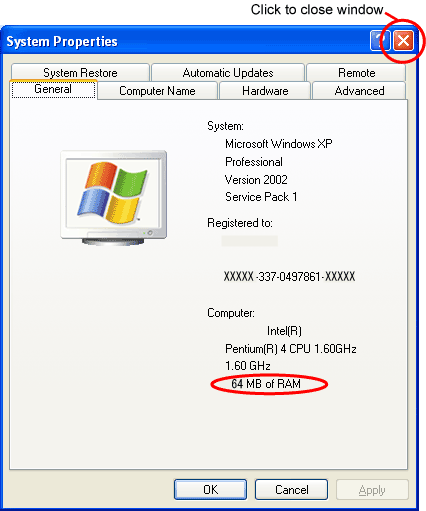
-
Per chiudere la finestra "System Properties" e "My Computer", clic sulla "X" rossa presente nella parte superiore destra delle singole finestre.
Rimozione di PaperPort® 8.0:
Per rimuovere PaperPort® 8.0 è necessario scaricare e lanciare un programma utility.Seguire le istruzioni qui riportate:
- Creare una cartella temporanea nel Desktop necessaria per salvare il file Utility.
- Cliccare con il tasto destro nel desktop, clic su NUOVO e selezionare CARTELLA. Nel Desktop compare una cartella chiamata "Nuova Cartella".
- Per rinominare la nuova cartella, clic con il tasto destro sulla cartella,clic su RINOMINA dal menu opzioni copia incolla e digitare Brother.
-
Clic qui per scaricare il file. Compare "Scarica File".
-
Clic Salva. Compare "Salva come".
-
Click Desktop, doppio clic sulla cartella Brother e quindi su SALVA.
Quando compare "Scaricamento Completato" clic su CHIUDI. -
Nel desktop, doppio clic sulla cartella Brother e e individuare il file eseguibile chiamato PP_Clr(.EXE potrebbe apparire anche alla fine del nome)
-
Doppio clic sul file PP_Clr. Appare "Zip Self-Decompression".
-
Lasciare il nome del file presente nella finestra e clic su "DECOMPRESS(X). "Il processo di decompressione" avrà inizio.
-
Clic OK.
-
Due file chiamati pp_clean (.exe-MFC icon) e pp_clean (.ini-come icona di Notepad ) sono ora presenti nella cartella Brother.
-
Doppio clic sul file pp_clean per lanciare il programma.
-
Clic sul tasto START. Appare "Working...".
-
Clic sul tasto FINISH.
-
Per chiudere tutte le finestre aperte, clic sulla "X" rossa nell'angolo in alto a destra di tutte le finestre aperte.
-
Riavviare il PC.
dopo avere installato la memoria consigliata è necessario installare nuovamente il software Brother e i driver seguendo le istruzioni presenti sulla Guida di Installazione Rapida. Se non avete a disposizione questa guida, è possibile reperirla scaricandola nell'area download relativa a questo modello.
Se non si vuole aggiungere memoria al computer o se PaperPort® non fosse comunque necessario, occorre seguire le istruzioni qui riportate per completare la procedura di rimozione completa. E' possibile scaricare ed installare i driver stampante brother e i driver scanner brother per WindowsXP.
Rimozione di ScanSoftTM PaperPort® 8.0 dal ALL Programs:
Clic START, clic PROGRAMS or ALL PROGRAMS, clic destro ScanSoft PaperPort8.0 quindi clic su DELETE.
Rimozione della cartella My PaperPort Documents:
- Premere il tasto "Windows" insieme al tasto "E" per aprire MY COMPUTER.

-
Sotto "cartella" a sinistra, clic MY DOCUMENTS, clic con il tasto destro sulla cartella My PaperPort Documents quindi clic su DELETE.
Rimozione dell'icona PaperPort dalla cartella Stampanti e Fax:
-
Premere il tasto "Windows" insieme al tasto "E" per aprire RISORSE DEL COMPUTER.

-
Sotto la cartella a sinistra, fare clic su CONTROL PANEL, quindi clic su PRINTERS AND FAXES.
-
Clic con il tasto destro su PaperPort quindi clic su DELETE.
-
Premere YES.
Rimozione del collegamento SmartUI in All Programs nella cartella di avvio :
- Clic START, clic Programs o All Programs, clic STARTUP, click con il tasto destro su SmartUI quindi clic su DELETE.
-
Appare "Confirm Shortcut Delete" . Clic DELETE SHORTCUT.
Rimozione dell'icona SmartUI dal desktop:
- Clic con il tasto destro sull'icona SmartUI presente nel desktop e fare clic su DELETE.

-
Appare "Confirm Shortcut Delete" . Clic DELETE SHORTCUT.
